国旅手游网提供好玩的手机游戏和手机必备软件下载,每天推荐精品安卓手游和最新应用软件app,并整理了热门游戏攻略、软件教程、资讯等内容。欢迎收藏
网友沙砾提问:ppt中音乐播放怎么设置
如何在ppt2010中设置音乐播放?相信对于刚接触ppt2010的小伙伴来说还有一定的难度,下面感兴趣的小伙伴就和小编一起来学习一下ppt2010设置音乐播放的方法吧!
(二)设置音乐的播放:
先点击“动画”,再点击“动画窗格”;
然后在右侧动画窗格处,点击添加的音乐右侧的倒三角符号,在下拉菜单中选择“效果选项”;
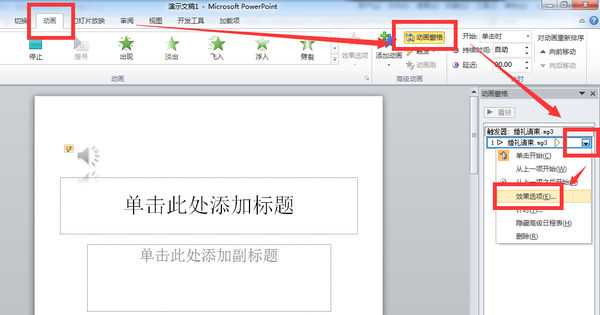
在弹出的对话框中,勾选停止播放一栏的“在第几张幻灯片后”,并填写幻灯片特定播放的张数数值,最后点击”确定“即可。
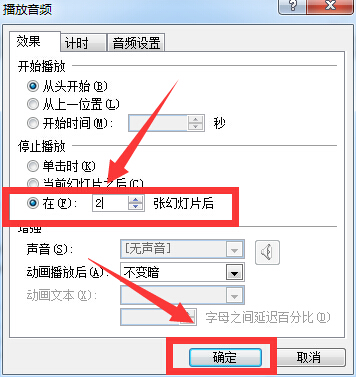
以上就是如何在ppt2010中设置音乐播放的全部内容了,大家都学会了吗?
关于《如何在ppt2010中设置音乐播放?ppt2010设置音乐播放的方法》相关问题的解答相思小编就为大家介绍到这里了。如需了解其他软件使用问题,请持续关注国旅手游网软件教程栏目。
版权声明:本文内容由互联网用户自发贡献,该文观点仅代表作者本人。本站仅提供信息存储空间服务,不拥有所有权,不承担相关法律责任。如果发现本站有涉嫌抄袭侵权/违法违规的内容,欢迎发送邮件至【1047436850@qq.com】举报,并提供相关证据及涉嫌侵权链接,一经查实,本站将在14个工作日内删除涉嫌侵权内容。
本文标题:【2010版ppt音乐怎么设置播放到第几页[powerpoint音乐设置]】
本文链接:http://www.citshb.com/class207136.html
